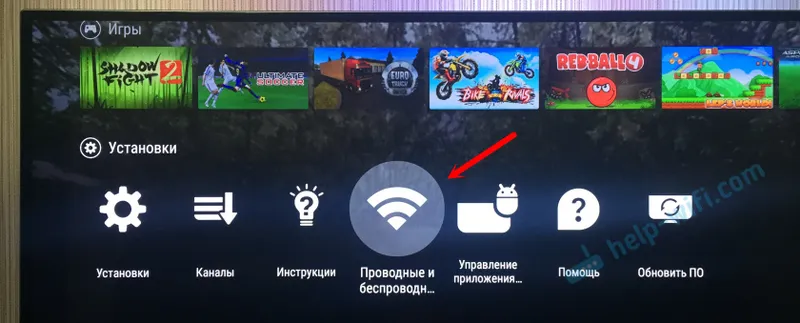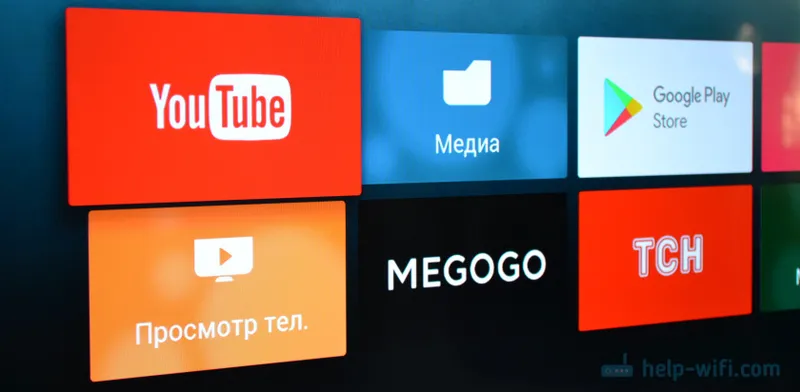Zdravo! Odločil sem se, da bom danes pripravil zanimiv, uporaben in relevanten članek o tehnologiji Google Cast. Zakaj ustrezni, ampak zato, ker so se televizorji, ki se prikazujejo na Android TV, pojavili relativno nedavno in so le pridobili na priljubljenosti. Če imate Android TV (za zdaj je to Philips ali Sony), lahko brez dodatnih naprav uporabite vse funkcije tehnologije Google Cast. Ni treba kupiti namenskega adapterja Google Chromecast, ki stane približno 40-50 dolarjev.
V prihodnosti bom rekel, da je Google Cast ena od funkcij mojega televizorja Philips 43PUS7150 / 12, ki ga resnično pogosto uporabljam in uporabljam. Zdaj vam bom povedal, kaj je ta tehnologija, kakšne so njene zmožnosti in kako uporabljam Google Cast na Android TV.
Kaj sta Google Cast in Chromecast?
Google Cast je tehnologija, ki omogoča prenos slike, videoposnetka ali glasbe na televizor s pametnega telefona, tabličnega računalnika ali prenosnika. Vse to brezžično. Vse, kar je potrebno, je naprava s podporo za Google Cast, iz katere bomo prenašali vsebino, televizor s sistemom Android TV ali kateri koli drug televizor s priključenim Chromecast adapterjem in domače omrežje Wi-Fi, na katero bi morali te naprave povezati.
Chromecast je poseben adapter, ki se s televizorjem poveže s televizorjem in omogoča uporabo tega televizorja za predvajanje video posnetkov in druge vsebine iz mobilnih naprav ali računalnika (iz brskalnika Chrome). Kupite ga lahko v skoraj kateri koli digitalni trgovini. Cena, kot sem že napisala, je približno 40-50 dolarjev.
Funkcije Google Cast:
- Videoposnetke iz YouTubove aplikacije lahko prikažete na TV zaslonu (to možnost najpogosteje uporabljam) in nadzorujete predvajanje.
- Na TV zaslonu si oglejte fotografije iz svojih mobilnih naprav.
- Predvajajte glasbo s pametnega telefona ali tabličnega računalnika prek zvočnikov televizorja ali prek namenskih zvočnikov, ki podpirajo Google Cast for Audio.
- Vse, kar se zgodi na zaslonu naprave Android ali iOS, je mogoče oddajati na televizijo prek aplikacije Chromecast. In celo, za igranje iger (čeprav je prikazovanje slike na velikem zaslonu majhna zamuda).
- Skozi brskalnik Chrome z razširitvijo Google Cast lahko zavihke, odprte v brskalniku, predvajate na televizor.
Če imate televizor, ki deluje v sistemu Android TV, potem je vanj že vgrajena podpora za Google Cast (kot v mojem primeru s televizorjem Philips 43PUS7150 / 12). To pomeni, da vam ni treba kupiti dodatnega adapterja za Chromecast. Naprave lahko preprosto povežete in uporabite vse funkcije te tehnologije.
Kako uporabljam Google Cast na televizorjih Android?
Pravzaprav je vse zelo preprosto in preprosto. Moramo imeti televizor z Android TV, na katerem bomo oddajali sliko in zvok. Moramo imeti napravo, iz katere bomo predvajali fotografije, videoposnetke, glasbo. Primerno za vse pametne telefone in tablične računalnike v sistemu Android, različice 2.3 in novejše. Apple naprave: iPhone, iPad in iPod Touch, ki poganjajo iOS različice 7.0 in novejše. Prenosni računalnik ali računalnik z nameščenim brskalnikom Chrome.
Glavna stvar je, da sta televizor in naprava, iz katere želite oddajati vsebino, povezana v isto omrežje Wi-Fi. En usmerjevalnik Wi-Fi.
Že sem napisal, kako priključiti televizor Philips na Wi-Fi. In vaši pametni telefoni, tablični računalniki in prenosni računalniki so po mojem mnenju že povezani z omrežjem Wi-Fi.
Na televizorju vam sploh ni treba ničesar nastaviti. Treba ga je le vklopiti in povezati z omrežjem Wi-Fi. Delovali bomo s pametnim telefonom, tabličnim računalnikom ali računalnikom. Pojdi!
Predvajajte videoposnetke YouTube na televiziji s pomočjo Google Cast-a
To je priložnost, ki jo uporabljam skoraj vsak dan. Video prenašam iz iPada na moj TV-zaslon Philips. vse deluje zelo preprosto. Vzamemo svoj pametni telefon ali tablični računalnik, ki deluje na Androidu ali iOS-u in na njem zaženemo aplikacijo YouTube.
Vklopite kateri koli video in na vrhu kliknite gumb Google Cast . Prikaže se vaš TV, izberite ga.
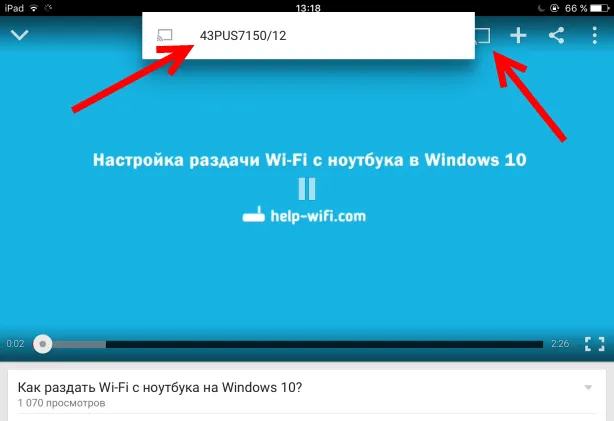
Video se začne predvajati na televizorju. Gumb Google Cast postane modre barve. Če ga še enkrat pritisnete, lahko prekinete povezavo s televizorjem.
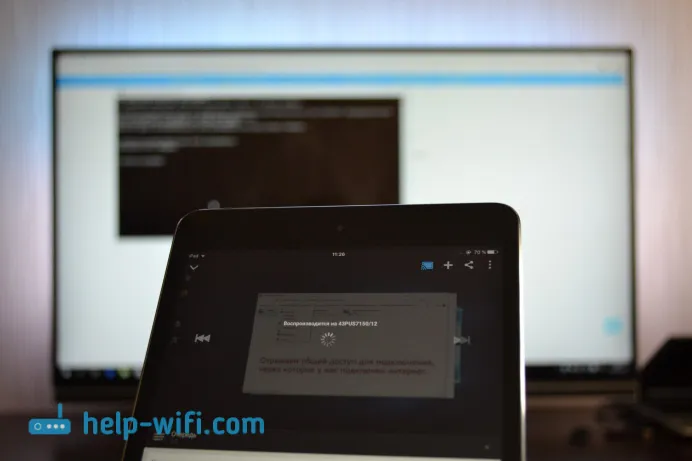
Še vedno deluje s pametnim telefonom Android.

Ko se videoposnetek predvaja na televizorju, ga lahko zmanjšate na svoj pametni telefon ali tablični računalnik. Poleg tega lahko aplikacijo YouTube popolnoma zmanjšate, medtem ko se predvajanje nadaljuje. Glasnost lahko prilagodite z gumbi na mobilni napravi. Ne vem, kako prek adapterja Chromecast, toda na televizorju z Android TV-jem pri prilagajanju glasnosti na napravi glasnost prilagodili na televizorju (čeprav je velik korak).
Še en kul trik je, da lahko ustvarite seznam predvajanja. Ko je naprava povezana s televizorjem, preprosto kliknite kateri koli videoposnetek in prikazalo se bo okno z izbiro: predvajajte zdaj ali dodajte v čakalno vrsto predvajanja. Zelo udobno. Vse je preprosto in jasno, sploh ni težko razumeti.
Na televiziji prikazujemo vse, kar se dogaja na zaslonu pametnega telefona ali tabličnega računalnika
Na televizorju lahko prikažemo popolnoma vse, kar se dogaja na zaslonu mobilne naprave. TV bo prikazal menije, programe, igre itd. Vse, kar vidimo na zaslonu pametnega telefona. Tehnologija Miracast deluje na podoben način.
Potrebovali bomo aplikacijo, imenovano Chromecast . Namestite ga lahko iz Google Play ali iz App Store (uporabite iskanje). Po namestitvi zaženemo aplikacijo in začnemo oddajati zaslon na naš televizor.
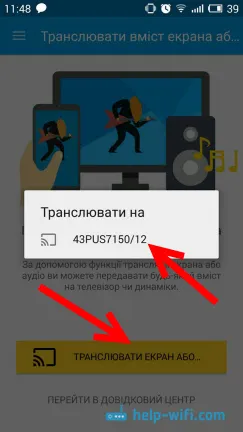
Rezultat je videti takole:
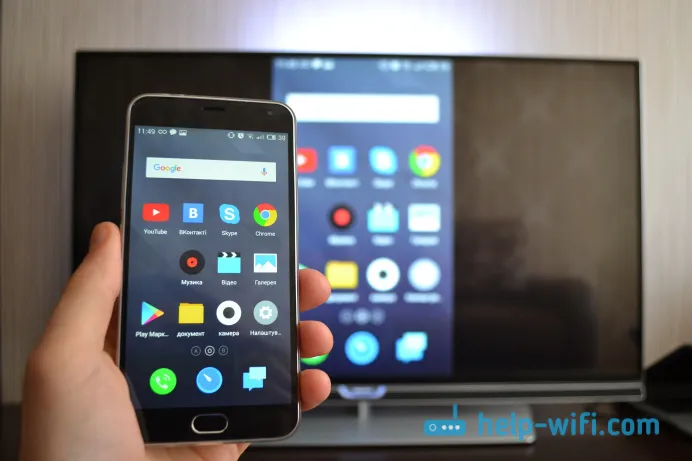
In tako izgledajo programi iz Android pametnega telefona na televizorju:
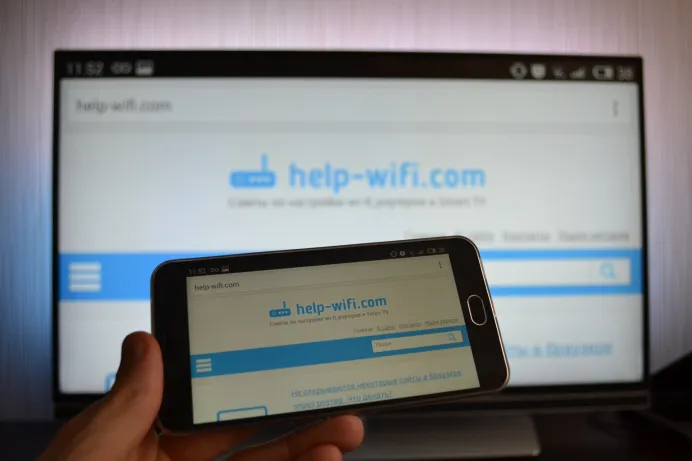
Celo igre se lahko prikažejo na TV prek Google Cast-a.

Igre so bile malo buggy. Slika se je pojavila z zamudo. Morda bi, če bi povezali zmogljivejši pametni telefon, potem bi vse delovalo bolje. Toda tudi z minimalno zamudo bo vse v redu.
V telefonu (Android) vse deluje kot ura. Toda iz nekega razloga nisem mogel izklopiti zaslona iPada. Televizije preprosto ni našel in je nenehno prosil, da se poveže v omrežje z napravo Chromecast. Čeprav je bilo vse povezano in je YouTube video pretakanje delovalo.
Sliko (zavihke) oddajamo iz brskalnika Chrome na televizor
Druga možnost je oddajanje zavihkov iz brskalnika Chrome. TV in računalnik (prenosni računalnik) morata biti povezana z istim omrežjem Wi-Fi. Mimogrede, računalnik lahko deluje tako v operacijskem sistemu Windows (z operacijskim sistemom Windows 7 in novejšim) kot tudi v operacijskem sistemu Mac OS X (od različice 10.7 in novejše) ali Chrome OS.
Zastarelo: vse, kar potrebujete, je, da namestite brskalnik Google Chrome in v brskalnik namestite razširitev »Google Cast«. Če želite namestiti, odprite nastavitve brskalnika, pojdite na zavihek Razširitve, kliknite povezavo "Več razširitev", v iskalno polje vnesite "Google Cast" in namestite razširitev. V brskalniku se bo prikazal gumb, s klikom na katerega lahko začnete oddajati zavihek na televizor.
Posodobitev: Kot se izkaže, razširitve "Google Cast" ni več. Funkcija oddajanja je zdaj vgrajena v brskalnik. Odprite meni in izberite »Broadcast ...« Če takega predmeta nimate, posodobite brskalnik Google Chrome.
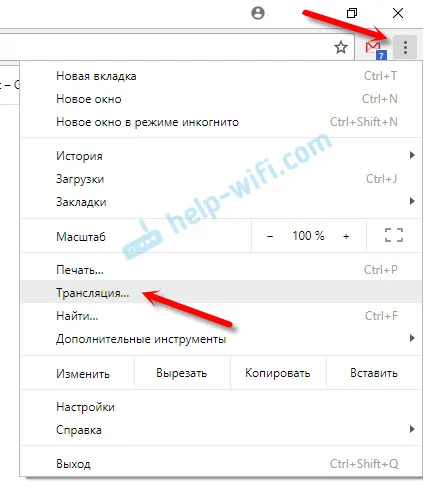 Če želite začeti oddajanje, preprosto izberite televizor.
Če želite začeti oddajanje, preprosto izberite televizor.
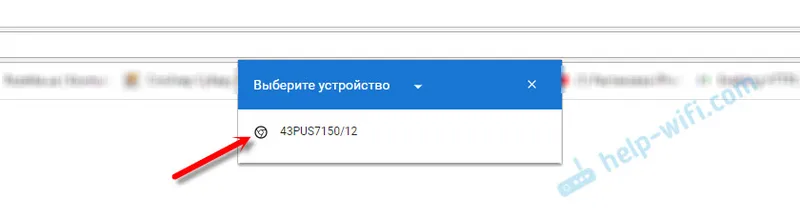
Na televizorju se bo takoj prikazala slika iz prenosnika. Vse deluje stabilno in hitro.
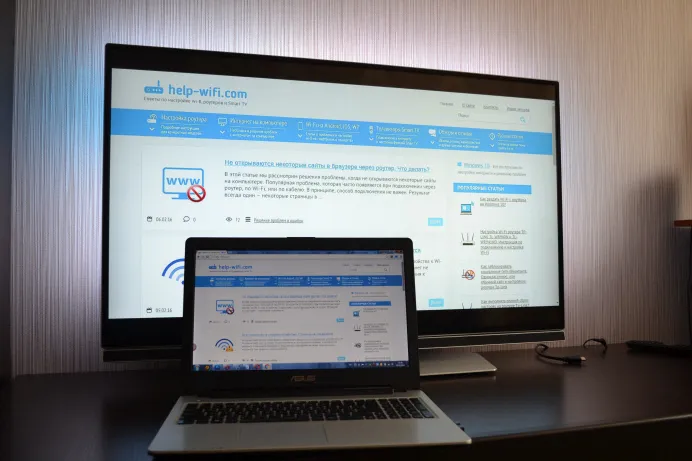
Po strani se lahko pomikate in sledite povezavam. Vse to bo prikazano na TV zaslonu. In če na tem zavihku odprete video na spletnem mestu YouTube, se bo oddaja začela ne prek prispevka, temveč prek aplikacije na televizorju (kot iz mobilnih naprav). Zvok se bo tudi prenašal. S klikom na gumb v brskalniku lahko ustavite oddajanje, zaustavite ali izključite zvok.
Če to funkcijo pogosto uporabljate, lahko to ikono pripnete na vrstico brskalnika. Z desno miškino tipko kliknite in izberite "Vedno pokaži ikono".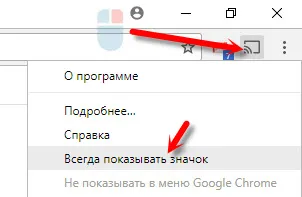
Zdaj lahko še hitreje začnete pretakanje iz brskalnika na televizor.
Zaključek
Povedal sem vam o glavnih značilnostih Google Cast, ki jih uporabljam sam. Glasbo iz pametnega telefona lahko tudi predvajate prek zvočnikov televizorja. To lahko storite z aplikacijo Glasba Google Play. Ali pa oddajajte fotografije iz galerije. Proso kliknite gumb "Google Cast" in prikažite sliko na televizorju.
Če imate televizor Android ali imate adapter Chromecast, ne pozabite v celoti izkoristiti te tehnologije. V komentarje napišite, kako uporabljate Google Cast. Vso srečo!